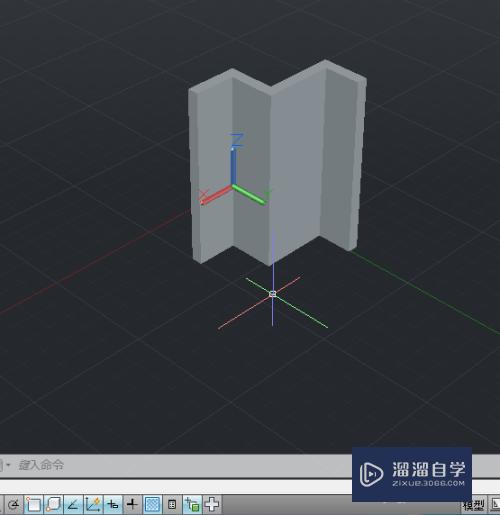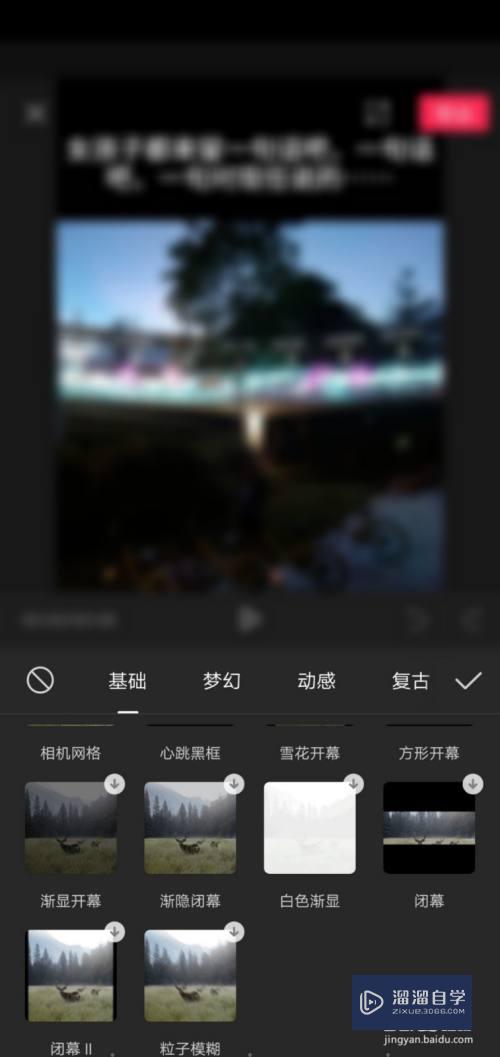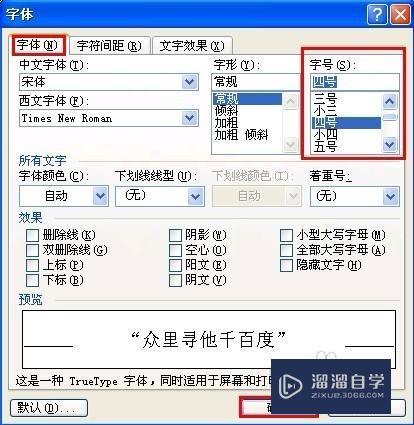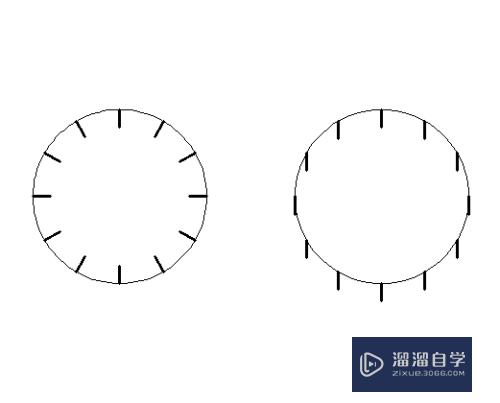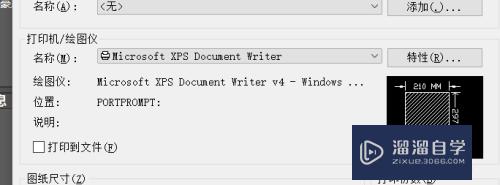CAD2014怎么保存为DWs格式(cad2014怎么保存dwg格式)优质
CAD可以更轻松地解决最严峻的设计挑战。借助其自由形状设计工具能创建所想像的形状。画好的图纸保存时也有很多技巧。那么CAD2014怎么保存为DWs格式?本教程来为大家解答。
如果您是第一次学习“CAD”那么可以点击这里。免费观看CAD最新课程>>
工具/软件
硬件型号:机械革命极光Air
系统版本:Windows7
所需软件:CAD2014
方法/步骤
第1步
双击打开AutoCAD2014。如下图所示.
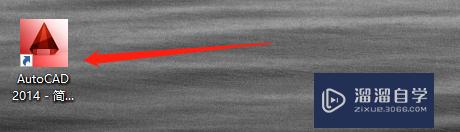
第2步
打开图档。如下图所示.
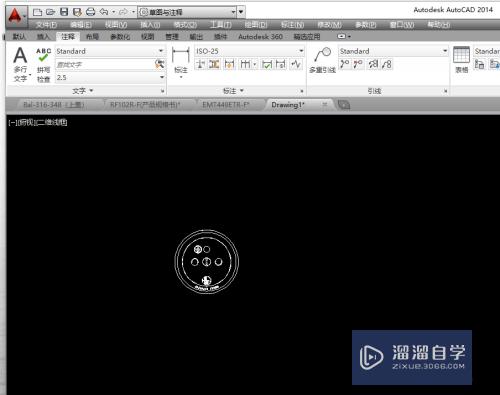
第3步
点击左上角的下拉菜单。如下图所示.

第4步
选择另存为。如下图所示.
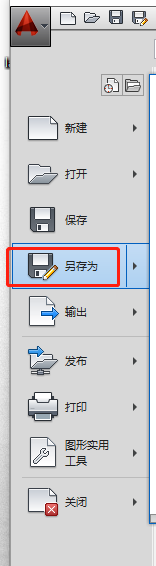
第5步
在图形另存为界面的文件类型选项选择。AutoCAD R14。如下图所示.
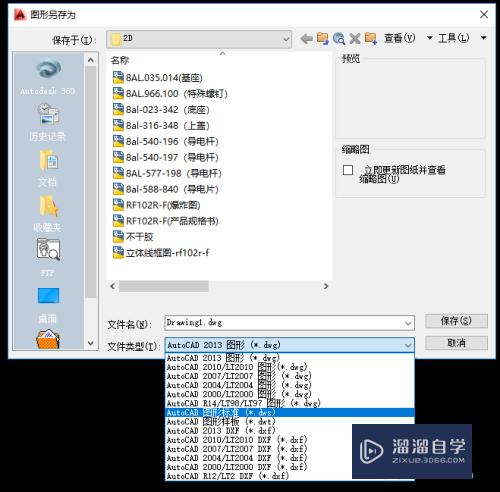
第6步
点击保存。完成。如下图所示.
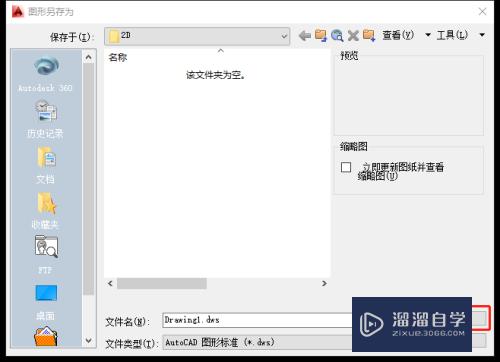
以上关于“CAD2014怎么保存为DWs格式(cad2014怎么保存dwg格式)”的内容小渲今天就介绍到这里。希望这篇文章能够帮助到小伙伴们解决问题。如果觉得教程不详细的话。可以在本站搜索相关的教程学习哦!
更多精选教程文章推荐
以上是由资深渲染大师 小渲 整理编辑的,如果觉得对你有帮助,可以收藏或分享给身边的人
本文标题:CAD2014怎么保存为DWs格式(cad2014怎么保存dwg格式)
本文地址:http://www.hszkedu.com/68064.html ,转载请注明来源:云渲染教程网
友情提示:本站内容均为网友发布,并不代表本站立场,如果本站的信息无意侵犯了您的版权,请联系我们及时处理,分享目的仅供大家学习与参考,不代表云渲染农场的立场!
本文地址:http://www.hszkedu.com/68064.html ,转载请注明来源:云渲染教程网
友情提示:本站内容均为网友发布,并不代表本站立场,如果本站的信息无意侵犯了您的版权,请联系我们及时处理,分享目的仅供大家学习与参考,不代表云渲染农场的立场!